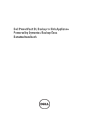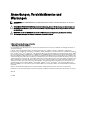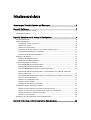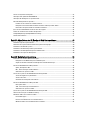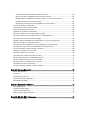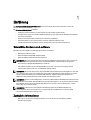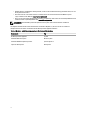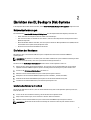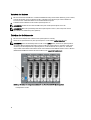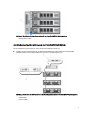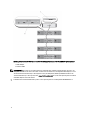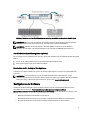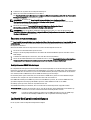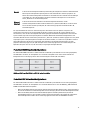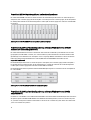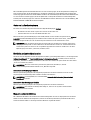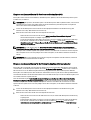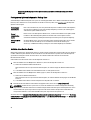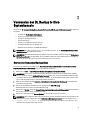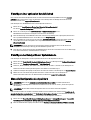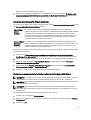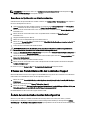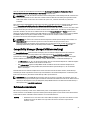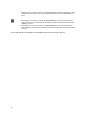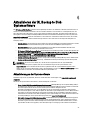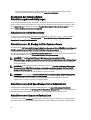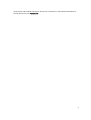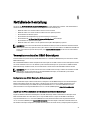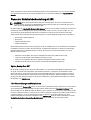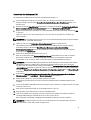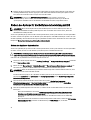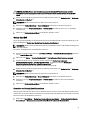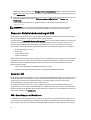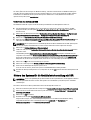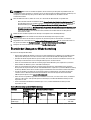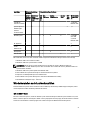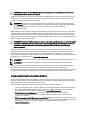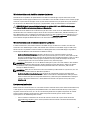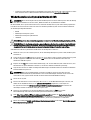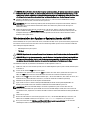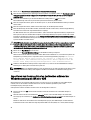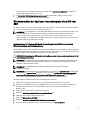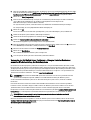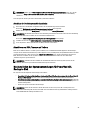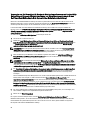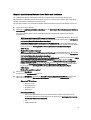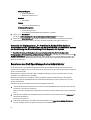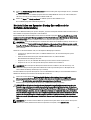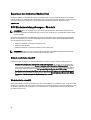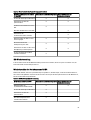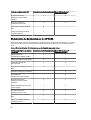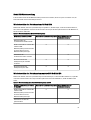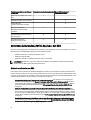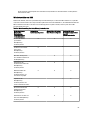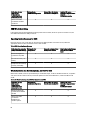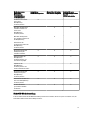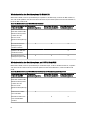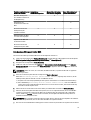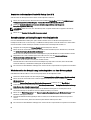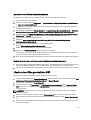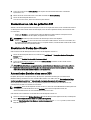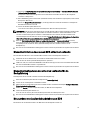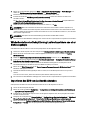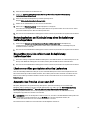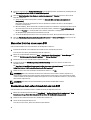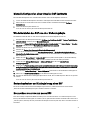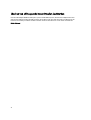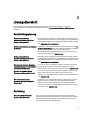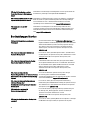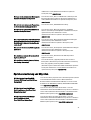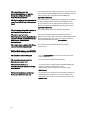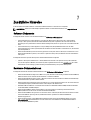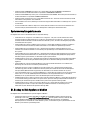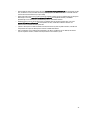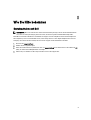Dell PowerVault DL Backup to Disk Appliance
Powered by Symantec Backup Exec
Benutzerhandbuch

Anmerkungen, Vorsichtshinweise und
Warnungen
ANMERKUNG: Eine ANMERKUNG liefert wichtige Informationen, mit denen Sie den Computer besser einsetzen
können.
VORSICHT: Ein VORSICHTSHINWEIS macht darauf aufmerksam, dass bei Nichtbefolgung von Anweisungen eine
Beschädigung der Hardware oder ein Verlust von Daten droht, und zeigt auf, wie derartige Probleme vermieden
werden können.
WARNUNG: Durch eine WARNUNG werden Sie auf Gefahrenquellen hingewiesen, die materielle Schäden,
Verletzungen oder sogar den Tod von Personen zur Folge haben können.
Irrtümer und technische Änderungen vorbehalten.
© 2012 Dell Inc. Alle Rechte vorbehalten.
Die Vervielfältigung oder Wiedergabe dieser Unterlagen in jeglicher Weise ohne vorherige schriftliche Genehmigung von Dell Inc. ist
strengstens untersagt.
In diesem Text verwendete Marken:
Dell
™
, das Dell Logo,
Dell Precision
™
,
OptiPlex,
™
Latitude
™
,
PowerEdge
™
,
PowerVault
™
,
PowerConnect
™
,
OpenManage
™
,
EqualLogic
™
,
Compellent
™
,
KACE
™
,
FlexAddress
™
,
Force10
™
und
Vostro
™
sind Marken von Dell Inc.
Intel,
®
Pentium,
®
Xeon,
®
Core
®
und
Celeron
®
sind eingetragene Marken der Intel Corporation in den USA und anderen Ländern.
AMD
®
ist eine eingetragene Marke und
AMD Opteron
™
,
AMD Phenom
™
und
AMD Sempron
™
sind Marken von Advanced Micro Devices, Inc.
Microsoft,
®
Windows,
®
Windows Server
®
,
Internet Explorer,
®
MS-DOS
®
und
Windows Vista
®
und
Active Directory
®
sind Marken oder
eingetragene Marken der Microsoft Corporation in den USA und/oder anderen Ländern.
Red Hat
®
und
Red Hat
®
Enterprise Linux
®
sind
eingetragene Marken von Red Hat, Inc. in den USA und/oder anderen Ländern.
Novell
®
ist eine eingetragene Marke und
SUSE
®
ist eine
Marke von Novell Inc. in den USA und anderen Ländern. Oracle ist eine eingetragene Marke von
Oracle
®
Corporation und/oder ihren
Tochterunternehmen.
Citrix,
®
Xen,
®
XenServer
®
und
XenMotion
®
sind eingetragene Marken oder Marken von Citrix Systems, Inc. in
den USA und/oder anderen Ländern.
VMware,
®
Virtual SMP
®
,
vMotion,
®
vCenter
®
und
vSphere
®
sind eingetragene Marken oder
Marken von VMWare, Inc. in den USA oder anderen Ländern.
IBM
®
ist eine eingetragene Marke von International Business Machines
Corporation.
Andere in diesem Dokument möglicherweise verwendete Marken und Handelsnamen beziehen sich auf die entsprechenden
Eigentümer oder deren Produkte. Dell Inc. erhebt keinen Anspruch auf Marken und Handelsbezeichnungen mit Ausnahme der eigenen.
2012 - 04
Rev. A04

Inhaltsverzeichnis
Anmerkungen, Vorsichtshinweise und Warnungen................................................................2
Kapitel 1: Einführung......................................................................................................................7
Unterstützte Hardware und -software......................................................................................................................7
Zusätzliche Informationen........................................................................................................................................7
Kapitel 2: Einrichten des DL Backup to Disk-Systems.............................................................9
Netzwerkanforderungen...........................................................................................................................................9
Einrichten der Hardware..........................................................................................................................................9
Installation des Systems in einem Rack.............................................................................................................9
Verkabeln des Systems....................................................................................................................................10
Einrichten des Speichermodus........................................................................................................................10
Anschließen des Speichergehäuses an das PowerVault DL2xxx-System......................................................11
Anschließen des Kabelführungsarms (optional)..............................................................................................13
Einschalten der DL Backup to Disk Appliance.................................................................................................13
Konfigurieren der Software....................................................................................................................................13
Überprüfen der Kabelverbindungen.................................................................................................................14
Konfigurieren der SNMP-Einstellungen...........................................................................................................14
Laufwerk-Konfigurationseinstellungen..................................................................................................................14
PowerVault DL2000-Laufwerkkonfigurationen.................................................................................................15
PowerVault DL2100-Laufwerkkonfigurationen.................................................................................................15
PowerVault MD1000 Speichergehäuse-Laufwerkkonfigurationen..................................................................16
PowerVault DL2200-Laufwerkkonfigurationen, auf denen Windows Server 2008 x64-Standard x64
Edition ausgeführt wird....................................................................................................................................16
PowerVault DL2200-Laufwerkkonfigurationen, auf denen Windows Server 2008 R2 ausgeführt wird...........16
Status von Laufwerksubsystemen...................................................................................................................17
Richtlinien zur Laufwerkkonfiguration.............................................................................................................17
Manuelle Laufwerksrichtlinien........................................................................................................................17
Auswählen des Deduplizierungs-Controllers...................................................................................................18
Installation der Symantec Backup Exec-Software.................................................................................................18
Eingeben von Lizenzschlüsseln für Versionen vor Backup Exec 2012.............................................................19
Eingeben von Lizenzschlüsseln für die Version Backup Exec 2012 und aktueller...........................................19
Festlegen von Optionen in Symantec Backup Exec.........................................................................................20
Erstellen eines Service-Kontos........................................................................................................................20
Konfigurieren des PowerVault DL2xxx-Systems mit NIC-Teaming........................................................................21
Kapitel 3: Verwenden der DL Backup to Disk-Systemkonsole.............................................23

Starten von Symantec Backup Exec......................................................................................................................23
Hinzufügen einer optionalen Bandbibliothek..........................................................................................................24
Hinzufügen des Bandgeräts zur Systemkonsole....................................................................................................24
Manuelle Konfiguration des Speichers..................................................................................................................24
Erstellen von Assistenten für virtuelle Laufwerke...........................................................................................25
Konfigurieren manuell erstellter virtueller Laufwerke als Backup to Disk-Ordner..........................................25
Konvertieren der Speicherrolle von virtuellen Laufwerken.............................................................................26
Erfassen von Protokolldateien für den technischen Support.................................................................................26
Ändern der automatischen Laufwerkskonfiguration..............................................................................................26
Compatibility Manager (Kompatibilitätsverwaltung)..............................................................................................27
Gehäusekennnummern...........................................................................................................................................27
Kapitel 4: Aktualisieren der DL Backup to Disk-Systemsoftware........................................29
Aktualisierungen der Systemsoftware...................................................................................................................29
Abonnieren der Systemsoftware-Aktualisierungsbenachrichtigungen.................................................................30
Aktualisieren des Betriebssystems........................................................................................................................30
Aktualisieren der DL Backup to Disk-Systemsoftware..........................................................................................30
Aktualisieren von Dell OpenManage Server Administrator...................................................................................30
Aktualisieren von Symantec Backup Exec.............................................................................................................30
Kapitel 5: Notfallwiederherstellung...........................................................................................33
Verwenden von virtuellen iDRAC-Datenträgern.....................................................................................................33
Konfigurieren von iDRAC Enterprise für Remotezugriff...................................................................................33
Zugriff auf die Webschnittstelle und Konfigurieren virtueller Datenträger.....................................................33
Planen der Notfallwiederherstellung mit IDR.........................................................................................................34
Option „Backup Exec IDR“...............................................................................................................................34
IDR – Einschränkungen und Restriktionen.......................................................................................................34
Vorbereiten des Systems auf IDR....................................................................................................................35
Sichern des Systems für die Notfallwiederherstellung mit IDR.............................................................................36
Sichern der Applinace-Systemdateien............................................................................................................36
Sichern eines DSF............................................................................................................................................37
Verwalten von Backup Exec-Kennwörtern......................................................................................................37
Planen der Notfallwiederherstellung mit SDR........................................................................................................38
Backup Exec SDR.............................................................................................................................................38
SDR – Einschränkungen und Restriktionen......................................................................................................38
Vorbereiten des Systems auf SDR...................................................................................................................39
Sichern des Systems für die Notfallwiederherstellung mit SDR............................................................................39
Übersicht der Lösungen zur Wiederherstellung.....................................................................................................40
Wiederherstellen nach Laufwerkausfällen............................................................................................................41
Info zu RAID-Typen..........................................................................................................................................41
Erkennen und Überwachen von Laufwerksfehlern..........................................................................................42
Wiederherstellen nach Ausfällen einzelner Laufwerke...................................................................................43

Wiederherstellen nach dem Ausfall mehrerer Laufwerke...............................................................................43
Ersetzen von Laufwerken.................................................................................................................................43
Wiederherstellen des Systemlaufwerks mit IDR....................................................................................................44
Wiederherstellen des Appliance-Systemlaufwerks mit SDR.................................................................................45
Importieren von fremden virtuellen Laufwerken während der Wiederherstellung mit IDR oder SDR...................46
Wiederherstellen der Appliance-Systemfestplatte ohne IDR oder SDR................................................................47
Verwenden des Dell Systems Build and Update-Programms (SBUU) zur manuellen Wiederherstellung
des Betriebssystems........................................................................................................................................47
Verwenden des Dell Unified Server Configurator – Lifecycle Controller Enabled zur manuellen
Wiederherstellung des Betriebssystems.........................................................................................................48
Abschluss der Betriebssystem-Neuinstallation...............................................................................................49
Aktualisieren von BIOS, Firmware und Treibern..............................................................................................49
Neuinstallation der Systemanwendungen für PowerVault DL Backup to Disk......................................................49
Verwenden von Dell PowerVault DL Backup to Disk Appliance Recovery and Update Utility During
Disaster Recovery (Wiederherstellungs- und Aktualisierungsprogramms für das Dell PowerVault DL
Backup to Disk-System bei der Notfallwiederherstellung)..............................................................................50
Manuelle Installation von Windows Server-Rollen und -Funktionen..............................................................51
Verwenden des Dienstprogramms „The PowerVault DL Backup To Disk Appliance Recovery And
Update“ (Dienstprogramm des Dell PowerVault DL Backup to Disk-Systems zur Aktualisierung und
Wiederherstellung) für die Reparatur des Systems.........................................................................................52
Reparieren von Dell OpenManage Server Administrator.......................................................................................52
Neuinstallation von Symantec Backup Exec während der Notfallwiederherstellung...........................................53
Reparieren von Symantec Backup Exec................................................................................................................54
DSF-Wiederherstellungslösungen – Übersicht......................................................................................................54
Methode zum Erstellen eines DSF....................................................................................................................54
Wiederherstellen eines DSF.............................................................................................................................54
IDR-Wiederherstellung....................................................................................................................................55
Wiederherstellen des Betriebssystems für IDR...............................................................................................55
Wiederherstellen des Betriebssystem und des DSF für IDR...........................................................................56
Nicht-IDR-Wiederherstellung..........................................................................................................................57
Wiederherstellen des Betriebssystems für Nicht-IDR.....................................................................................57
Wiederherstellen des Betriebssystems und des DSF für Nicht-IDR...............................................................57
Systemwiederherstellung für DL-Appliance mit DDS............................................................................................58
Methode zum Erstellen von DDS......................................................................................................................58
Wiederherstellen von DDS...............................................................................................................................59
SDR-Wiederherstellung...................................................................................................................................60
Operating System Recovery For SDR...............................................................................................................60
Wiederherstellen des Betriebssystems und DDS für SDR...............................................................................60
Nicht-SDR-Wiederherstellung.........................................................................................................................61
Wiederherstellen des Betriebssystems für Nicht-SDR....................................................................................62
Wiederherstellen des Betriebssystems und DDS für Nicht-SDR....................................................................62
Löschen des offline geschalteten DDS............................................................................................................63

Neustarten der Backup Exec-Dienste für Backup Exec 2012..........................................................................64
Bestandsaufnahme und Katalogisierung der virtuellen Laufwerke.................................................................64
Wiederherstellen des Deduplizierung-Laufwerkspeichers aus einer Sicherungskopie.................................64
Importieren des DDS vom Laufwerkbuchstaben.............................................................................................65
Neuzuordnen von Jobs auf den neuen Deduplizierung-Laufwerkspeicher....................................................65
Löschen des offline geschalteten DSF...................................................................................................................65
Neuzuordnen von Jobs des gelöschten DSF..........................................................................................................66
Neustarten der Backup Exec-Dienste....................................................................................................................66
Automatisches Erstellen eines neuen DDS............................................................................................................66
Manuelles Erstellen eines neuen DDS-virtuellen Laufwerks.................................................................................67
Manuelles Konfigurieren des virtuellen Laufwerks für die Deduplizierung...........................................................67
Neuzuordnen von Laufwerksbuchstaben zum DDS...............................................................................................67
Wiederherstellen des Deduplizierung-Laufwerkspeichers aus einer Sicherungskopie........................................68
Importieren des DDS vom Laufwerkbuchstaben....................................................................................................68
Bestandsaufnahme und Katalogisierung eines Deduplizierung-Laufwerkspeichers............................................69
Neuzuordnen von Jobs auf den neuen Deduplizierung-Laufwerkspeicher...........................................................69
Löschen von offline geschalteten virtuellen Laufwerken.......................................................................................69
Automatisches Erstellen eines neuen DSF.............................................................................................................69
Manuelles Erstellen eines neuen DSF....................................................................................................................70
Neuzuordnen des Laufwerksbuchstabens zum DSF..............................................................................................70
Manuelle Konfiguration eines virtuellen DSF-Laufwerks.......................................................................................71
Wiederherstellen des DSF aus einer Sicherungskopie..........................................................................................71
Bestandsaufnahme und Katalogisierung eines DSF..............................................................................................71
Neuzuordnen von Jobs zum neuen DSF.................................................................................................................71
Löschen von offline geschalteten virtuellen Laufwerken.......................................................................................72
Kapitel 6: Lösungsübersicht.......................................................................................................73
Bereitstellungsplanung...........................................................................................................................................73
Einrichtung..............................................................................................................................................................73
Bereitstellung und Service.....................................................................................................................................74
Speichererweiterung und Migration......................................................................................................................75
Fehlerbehebung und Hilfe.......................................................................................................................................76
Kapitel 7: Zusätzliche Hinweise.................................................................................................77
Software-Dokumente..............................................................................................................................................77
Hardware-Dokumentationen..................................................................................................................................77
Systemverwaltungsdokumente..............................................................................................................................78
DL Backup to Disk Appliance-Medien....................................................................................................................78
Kapitel 8: Wie Sie Hilfe bekommen...........................................................................................81
Kontaktaufnahme mit Dell.......................................................................................................................................81

1
Einführung
Die Dell PowerVault DL Backup to Disk Appliance ist die neueste Generation des Backup-to-Disk-Schutzes der
Symantec Backup Exec-Software.
Die DL Backup to Disk Applinace ermöglicht:
• Skalierbare Speicherfunktionen zur Unterstützung von Organisationen jeglicher Größe
• Schnellere Sicherungen und schnellere Wiederherstellungsszenarios gegenüber herkömmlichen Bandgeräten
und Sicherungsmethoden
• Einfachere und vereinheitlichte Verwaltung von Laufwerken und Bändern
• Permanenter Datenschutz für Rechenzentren und Server in Betriebsniederlassungen
• Schnelle und einfache Bereitstellung, dank der wichtige Daten sofort geschützt werden können
Unterstützte Hardware und -software
Die DL Backup to Disk Appliance enthält folgende Hardware und Software:
• Dell PowerVault DL2
xxx
-System
• Optionale Dell PowerEdge RAID-Controller (PERC)
• Optionale Dell PowerVault MD
xxxx
-Speichergehäuse
ANMERKUNG: Wenn die Systemkonfiguration keine PowerVault MD
xxxx
-Speichergehäuse umfasst, können Sie
die in diesem Dokument genannten Referenzen zu PowerVault MD
xxxx
- und Speichergehäusen ignorieren.
• Unterstützung für optionale Band-Bibliotheken und Geräte
• Vorinstalliertes Betriebssystem sowie Dell OpenManage-System- und -Speicherverwaltungssoftware
• Symantec Backup Exec-Sicherungs- und Wiederherstellungssoftware
ANMERKUNG: Ab Symantec Backup Exec 2012 wird die Dell PowerVault DL Backup to Disk Appliance, unterstützt
durch Symantec Backup Exec nicht von Dell werkseitig installiert. Die DL Backup to Disk Appliance kann jedoch
mit dem „Dell PowerVault Recovery and Update Utility (RUU) 3.5“ (Dell PowerVault-Dienstprogramm zur
Wiederherstellung und Aktualisierung) auf Backup Exec 2012 aktualisiert werden.
ANMERKUNG: Verweise auf die Intelligent Disaster Recovery (IDR) (Intelligente Notfallwiederherstellung) und den
Deduplication Storage Folder (DSF) (Deduplizierungsspeicherordner) gelten nur für Systeme mit Symantec Backup
Exec 2010 oder neueren Versionen. DSF oder IDR gelten nicht für Systeme, auf denen Backup Exec 12.5 oder
Backup Exec 2012 ausgeführt werden.
ANMERKUNG: In Backup Exec 2012 wird DSF als Deduplizierung Disk Storage (DDS) (Deduplizierung-
Laufwerkspeicher) bezeichnet. Darüber hinaus wird durch IDR durch Simplified Disaster Recovery (SDR)
(Vereinfachte Notfallwiederherstellung) ersetzt.
Zusätzliche Informationen
• Wenn Sie das System zum ersten Mal verwenden, müssen Sie die für Ihre IT-Umgebung speziellen
Anforderungen eingeben.
7

• Bei Dokumenten und Wiederherstellungsmedien, auf die in diesem Dokument Bezug genommen wird, lesen Sie
die Zusätzlichen Hinweise.
• Eine Übersicht der unterstützten externen Laufwerke finden Sie in der
Dell PowerVault MDxxxx-System-
Support-Matrix
auf der Website support.dell.com/manuals.
• Eine Liste mit unterstützten Bandgeräten, Firmware und Treiberversionen finden Sie in der Kompatibilitätsmatrix
Dell PowerVault Compatibility Matrix
unter www.dell.com/pvmatrix.
ANMERKUNG: Standardmäßig verwendet Symantec Backup Exec einen mit der Software installierten
Gerätetreiber.
Die folgende Tabelle führt die in diesem Dokument verwendeten Begriffe auf, die sich auf die verschiedenen
Komponenten der Hardware und Software der DL Backup to Disk Appliance beziehen.
Tabelle 1. Hardware- und Softwarekomponenten der DL Backup to Disk Appliance
Komponente Typ
DL Backup to Disk Appliance System
PowerVault DL2
xxx
-System DL2
xxx
-System
PowerVault MD
xxxx
-Speichergehäuse Speichergehäuse
Symantec Backup Exec Backup Exec
8

2
Einrichten des DL Backup to Disk-Systems
In den folgenden Abschnitten wird beschreiben, wie die Dell PowerVault DL Backup to Disk Appliance eingerichtet wird.
Netzwerkanforderungen
Für den Betrieb der PowerVault DL Backup to Disk Appliance muss die folgende Netzwerkumgebung vorhanden sein:
• Aktives Netzwerk mit verfügbaren Ethernet-Kabeln und -Verbindungen
• Eine statische IP-Adresse und DNS Server IP-Adresse, falls nicht durch Dynamic Host Configuration Protocol
(DHCP) bereitgestellt
• Microsoft Windows-Domain-Controller, wenn das System entweder als Managed Media Server (MMS) oder als
Central Admin Server Option (CASO) konfiguriert wurde
• Benutzername und Kennwort mit Administratorrechten
Einrichten der Hardware
Die Appliance umfasst das PowerVault DL2
xxx
-System und optional ein oder mehrere PowerVault MD
xxxx
-
Speichergehäuse.
ANMERKUNG: Die Software ist auf dem System vorinstalliert. Sämtliche im System enthaltenen Datenträger dürfen
nur dann verwendet werden, wenn eine Systemwiederherstellung erforderlich ist.
Zum Einrichten der DL Backup to Disk Appliance-Hardware führen Sie die folgenden Schritte aus:
1. Machen Sie den
Getting Started Guide
(Anleitung „Erste Schritte“) für das PowerVault DL2
xxx
-System und die
optionalen PowerVault MD
xxxx
-Speichergehäuse ausfindig, die im Lieferumfang des Systems enthalten sind.
2. Packen Sie die DL Backup to Disk Appliance-Hardware aus.
3. Montieren Sie das PowerVault DL2
xxx
-System und die Speichergehäuse im Rack.
4. Konfigurieren Sie das PowerVault MD
xxxx
-Speichergehäuse im Modus „unified“ (einheitlich).
5. Verbinden Sie die PowerVault MD
xxxx
-Speichergehäuse mit dem PowerVault DL2
xxx
-System.
6. Schalten Sie das PowerVault DL2
xxx
-System und die Speichergehäuse ein.
Installation des Systems in einem Rack
Führen Sie die folgenden Schritte aus, wenn das PowerVault DL2
xxx
-System und die optionalen Speichergehäuse ein
Rack-Kit umfassen:
1. Suchen Sie die
Rack-Installationsanleitung
, die mit dem Rack-Kit ausgeliefert wurde.
2. Folgen Sie den Anweisungen, um den Schienen in der Rack-Einheit zu montieren.
3. Montieren Sie das PowerVault DL2
xxx
-System und das PowerVault MD
xxxx
-Speichergehäuse im Rack.
ANMERKUNG: Wiederholen Sie die Schritte zur Montage der Schienen im Rack für jedes weitere Gehäuse.
9

Verkabeln des Systems
1. Machen Sie die PowerVault DL2
xxx
- und PowerVault MD
xxxx
Getting Started Guides
(Anleitung „Erste Schritte“)
ausfindig, die mit dem System ausgeliefert wurden, und folgen Sie den Anweisungen zum Anschließen der
Tastatur, der Netz- und Netzwerkkabel an das PowerVault DL2
xxx
-System.
2. Schließen Sie die Stromkabel an die einzelnen Speichergehäuse an.
ANMERKUNG: Schalten Sie das PowerVault DL2
xxx
-System und die Speichergehäuse nicht ein.
ANMERKUNG: Wenn die Systemkonfiguration keine Speichergehäuse umfasst, lesen Sie jetzt das Thema
„Anschließen des Kabelführungsarms (optional)”.
Einrichten des Speichermodus
1. Machen Sie den Konfigurationsschalter für das Speichergehäuse ausfindig.
2. Stellen Sie den Speichermodus für jedes Speichergehäuse auf den Modus unified (einheitlich) ein.
ANMERKUNG: Setzen Sie den Konfigurationsschalter auf den unified-Modus, bevor Sie das Speichergehäuse
einschalten. Wird der Konfigurationsmodus nach Einschalten des Speichergehäuses geändert, hat dies keine
Auswirkung auf die Konfiguration des Speichergehäuses, bis die Stromzufuhr des Systems aus- und wieder
eingeschaltet wurde. Weitere Informationen finden Sie im
Dell PowerVault MDxxxx Hardware Owner's Manual
(Dell PowerVault MDxxxx Hardware-Benutzerhandbuch) unter support.dell.com/manuals.
Abbildung 1. Einstellen des Konfigurationsschalters für das PowerVault MD1000-Speichergehäuse
1. Konfigurationsschalter
10

Abbildung 2. Einstellen des Konfigurationsschalters für das PowerVault MD1200-Speichergehäuse
1. Konfigurationsschalter
Anschließen des Speichergehäuses an das PowerVault DL2
xxx
-System
Zum Anschließen des Speichergehäuses führen Sie einen der folgenden Schritte aus:
1. Schließen Sie das SAS-Datenkabel des auf dem PowerVault DL2
xxx
-System installierten PowerEdge RAID-
Controllers (PERC) an den primären EMM-SAS In-Anschluss am Speichergehäuse an.
Abbildung 3. Anschließen des SAS-Kabels vom PowerVault DL2
xxx
-System zum PowerVault MD1000-Speichergehäuse
1. PERC-Adapter
2. Primäres EMM
11

Abbildung 4. Anschließen des SAS-Kabels vom PowerVault DL2
xxx
-System zum PowerVault MD1200-Speichergehäuse
1. PERC-Adapter
2. Primäres EMM
ANMERKUNG: Wenn mehr als ein Speichergehäuse verwendet wird, schließen Sie den SAS-Out-Anschluss auf
dem primären EMM an den SAS-In-Anschluss auf dem nächsten Gehäuse (in absteigender Reihenfolge) an. Lesen
Sie im
Dell PowerVault DL Backup to Disk Appliance Interoperability Guide (Dell Kompatibilitätshandbuch zum
PowerVault DL Backup to Disk-System)
unter support.dell.com/manuals nach, wie viele Speichergehäuse maximal
vom PERC-Adapter unterstützt werden.
2. Schließen Sie das PowerVault DL2xxx-Systems an das Speichergehäuse und die optionale Bandbibliothek an
12

Abbildung 5. Anschluss des PowerVault DL2
xxx
-Systems an das Speichergehäuse und die optionale Bandbibliothek
ANMERKUNG: Wenn ein SCSI, SAS oder Fiber Channel Host Adapter für die Verwendung mit einem optionalen
Bandgerät installiert wurde, lesen Sie das Thema „Hinzufügen einer optionalen Bandbibliothek“.
ANMERKUNG: Schließen Sie keine Bandgeräte an den PERC-Adapter an. Betrachten Sie die Abbildung
„Anschluss des SAS-Kabels vom PowerVault DL2xxx-System zum PowerVault MD1200-Speichergehäuse“.
Anschließen des Kabelführungsarms (optional)
Dieses Verfahren kann angewendet werden, wenn das System einen Kabelführungsarm (Cable Management Arm, CMA)
umfasst.
1. Suchen Sie die
CMA-Installationsanleitung
, die mit dem CMA-Kit ausgeliefert wurde.
2. Folgen Sie den Anweisungen, um den CMA zu installieren.
Einschalten der DL Backup to Disk Appliance
Schalten Sie nach dem Anschließen des Systems die einzelnen Speichergehäuse und dann das PowerVault DL2
xxx
-
System ein.
ANMERKUNG: Es wird empfohlen, das System für maximale Zuverlässigkeit und Verfügbarkeit an eine
unterbrechungsfreie Stromversorgung (USV, Uninterrupted Power Supply) anzuschließen. Weitere Informationen
finden Sie im
Owner's Manual (Benutzerhandbuch)
des Systems unter support.dell.com/manuals.
Konfigurieren der Software
Sämtliche für die Bereitstellung des Systems benötigte Software ist bereits auf dem PowerVault DL2
xxx
-System
vorinstalliert. Zum Ausführen des PowerVault DL Backup to Disk Appliance Configuration Wizard
(Konfigurationsassistenten für das PowerVault DL Backup to Disk-System) müssen folgende Voraussetzungen erfüllt
sein:
• Mindestens eine Netzwerkschnittstelle ist angeschlossen.
• Alle optionalen Speichergehäuse sind eingeschaltet und mit dem PowerVault DL2
xxx
-System verbunden.
• Das optionale Bandgerät ist eingeschaltet und mit dem PowerVault DL2
xxx
-System verbunden.
13

1. Schalten Sie das System für die erstmalige Verwendung ein.
2. Melden Sie sich bei Microsoft Windows Server 2008 an.
Der PowerVault DL Backup to Disk Appliance Configuration Wizard (Konfigurationsassistent für das PowerVault DL
Backup to Disk-System) wird automatisch ausgeführt.
ANMERKUNG: Die Anzeige des PowerVault DL Backup to Disk Appliance Configuration Wizard
(Konfigurationsassistenten für das PowerVault DL Backup to Disk-System) wird möglicherweise erst nach 30
Sekunden auf der Systemkonsole angezeigt.
3. Führen Sie alle Schritte im PowerVault DL Backup to Disk Appliance Configuration Wizard
(Konfigurationsassistenten des PowerVault DL Backup to Disk-Systems) aus.
ANMERKUNG: Führen Sie die Microsoft Windows-Aktualisierung erst dann aus, wenn Sie alle Schritte im
PowerVault DL Backup to Disk Appliance Configuration Wizard (Konfigurationsassistenten des PowerVault DL
Backup to Disk-Systems) ausgeführt haben.
Überprüfen der Kabelverbindungen
Der PowerVault DL Backup to Disk Appliance Configuration Wizard (Konfigurationsassistent des PowerVault DL Backup
to Disk-Systems) überprüft, ob das PowerVault DL2xxx-System ordnungsgemäß mit den externen Laufwerken und
Bandgeräten verbunden ist.
Wenn die SAS-Kabel nicht korrekt angeschlossen sind, führen Sie den folgenden Schritte aus:
1. Fahren Sie das PowerVault DL2xxx-System herunter.
2. Korrigieren Sie die angezeigten Kabel durch Anschließen der PowerVault MDxxxx Speicher-Controller an einen
PERC-Adapter.
3. Schließen Sie ein Bandgerät an einen SAS-, SCSI- oder Fibre Channel (FC)-HBA an.
4. Starten Sie den PowerVault DL2xxx neu und melden Sie sich an, um den PowerVault DL Backup to Disk Appliance
Configuration Wizard (Konfigurationsassistenten für das PowerVault DL Backup to Disk-System) aufzurufen.
Konfigurieren der SNMP-Einstellungen
Das Simple Network Management Protocol (SNMP) ist ein Netzwerkprotokoll, das für die Verwaltung von TCP/IP-
Netzwerken verwendet wird. In Windows bietet der SNMP-Dienst, auch bekannt als SNMP-Agent, Statusinformationen
über einen SNMP-Host. Sie können das System zu einer SNMP-Community hinzufügen. Zudem können Sie den Namen
eines weiteren/weiterer SNMP-Host(s) oder ein SNMP-Verwaltungssystem hinzufügen.
Ein Community-Name agiert als Kennwort, das ein oder mehrere SNMP-Hosts gemeinsam nutzen. Beim Hinzufügen
zusätzlicher Hosts akzeptiert das System entweder Hostnamen oder eine IP-Adresse.
Eine SNMP-Warnmeldung bzw. SNMP-Trap ist eine von dem SNMP-Trap-Service, der auf einem SNMP-Host läuft,
gesendete Ereignisbenachrichtigung. Die SNMP-Trap wird an andere SNMP-Hosts oder an ein SNMP-
Verwaltungssystem geschickt, welche als Trap-Ziele bekannt sind.
Sind SNMP-Warnmeldungen erforderlich, müssen ein oder mehrere Community-Namen angegeben werden.
Community-Name
Der Name der Community, die das Trap-Ziel verwenden soll. Der SNMP-Agent kann SNMP-Trap-
Nachrichten nur an Hosts mit einem bekannten Community-Namen schicken.
Trap-Ziel Listet die Trap-Ziele auf. Dahinter verbirgt sich ein SNMP-Verwaltungssystem, das SNMP-Trap-
Nachrichten von beliebigen SNMP-Hosts in der ausgewählten Community empfängt.
Laufwerk-Konfigurationseinstellungen
Für das System ist eine der folgenden Konfigurationen möglich:
14

Standard In diesem Zustand konfiguriert die Backup-Anwendung die verfügbaren Laufwerke in dem PowerVault
DL2
xxx
-System und optionalen Speichergehäusen und verwendet diese als Backup-Speicher. Sie
können die Laufwerkskonfigurationsrichtlinie durch Auswählen einer der automatischen Einstellungen
so einstellen, dass diese die verfügbaren Laufwerke automatisch konfiguriert. Lesen Sie dazu das
Thema „Richtlinien zur Laufwerkkonfiguration“.
Advanced
(Erweitert)
In diesem Zustand ist die automatische Laufwerkskonfiguration deaktiviert, und die
Laufwerkskonfigurationsrichtlinie schaltet automatisch auf „Manual“ (Manuell) um. In diesem Status
müssen Sie den Laufwerksspeicherplatz, der vom Sicherungsprogramm verwendet werden soll,
manuell konfigurieren.
Das System bestimmt den Status des Laufwerksubsystems durch Untersuchen des Speichersubsystems. Der
Laufwerksubsystem-Status kann nicht eingestellt werden. Das Laufwerksubsystem des Systems befindet sich im
Standardstatus, wenn Sie die in den folgenden Abschnitten gezeigten vordefinierten Konfigurationen für das DL2
xxx
-
System und alle angeschlossenen Speichergehäuse verwenden. Werden die vordefinierten Konfigurationen nicht
verwendet, befindet sich das Laufwerksubsystem im Status „advanced“ (erweitert). Laufwerksgruppen müssen in jedem
angezeigten System- und Speichergehäusesteckplatz ein Laufwerk enthalten, es sei denn ein ausgefallenes Laufwerk
wird vorübergehend für den Austausch entnommen. Die automatische Laufwerkkonfiguration beginnt auf einer
gegebenen Laufwerksgruppe nicht, bis jeder Steckplatz in der Laufwerksgruppe durch ein Laufwerk belegt ist. Die
optionalen Hot-Spares müssen sich, falls vorhanden, im angezeigten Steckplatz befinden.
PowerVault DL2000-Laufwerkkonfigurationen
Das PowerVault DL2000 unterstützt nur SATA-Laufwerke. Das Betriebssystem befindet sich auf einem (gespiegelten)
virtuellen RAID 1-Laufwerk, das Steckplätze 0 und 1 verwendet. Steckplätze 2 bis 5 stehen für die automatische
Konfiguration nicht zur Verfügung, können aber manuell konfiguriert werden (falls erforderlich).
Abbildung 6. Dell PowerVault DL2000- und DL2100-Laufwerksteckplätze
PowerVault DL2100-Laufwerkkonfigurationen
Das PowerVault DL2100 unterstützt nur SATA-Laufwerke. Das Betriebssystem befindet sich auf einem (gespiegelten)
virtuellen RAID 1-Laufwerk, das Steckplätze 0 und 1 verwendet. Betrachten Sie auch die Abbildung „Dell PowerVault
DL2000- und DL2100-Laufwerksteckplätze“.
• Wenn das DL2100-System mit einem internen SAS 6i/R-Speichercontroller geliefert wurde, stehen Steckplätze 2
bis 5 für die automatische Laufwerkkonfiguration nicht zur Verfügung, können aber manuell konfiguriert werden.
• Wenn das DL2100-System mit einem internen PERC 6/i-Speichercontroller geliefert wurde, besteht die
Standardkonfiguration aus einer einzelnen Laufwerksgruppe, die Steckplätze 2 bis 5 belegt. Die automatische
Laufwerkkonfiguration erstellt in dieser Laufwerksgruppe eines oder mehr virtuelle RAID 5-Laufwerke.
15

PowerVault MD1000 Speichergehäuse-Laufwerkkonfigurationen
Das PowerVault MD1000 unterstützt nur SATA-Laufwerke. Die Standardkonfiguration besteht aus einem Hot-Spare in
Steckplatz 0, einer Laufwerksgruppe, die die Steckplätze 1 bis 7 belegt und einer Laufwerksgruppe, die die Steckplätze 8
bis 14 belegt. Die automatische Laufwerkkonfiguration erstellt in jeder Laufwerksgruppe eines oder mehr virtuelle RAID
5-Laufwerke.
Abbildung 7. Dell PowerVault MD1000 Speichergehäuse-Laufwerksteckplätze
PowerVault DL2200-Laufwerkkonfigurationen, auf denen Windows Server 2008 x64-
Standard x64 Edition ausgeführt wird.
Das PowerVault DL2200 unterstützt SAS- und Nearline-SAS-Laufwerke. Das Betriebssystem befindet sich auf einem
(gespiegelten) virtuellen RAID 1-Laufwerk, das sich innerhalb des Systems befindet. Diese Laufwerke werden in Dell
OpenManage Server Administrator als Steckplätze 12 und 13 angezeigt. Weitere Informationen zu diesen Laufwerken
finden Sie im
Dell PowerVault DL2200 Owner’s Manual
(Dell PowerVault DL2200 Benutzerhandbuch) unter
support.dell.com/manuals.
Die Standardkonfiguration besteht aus einem Hot-Spare in Steckplatz 0, einer Laufwerksgruppe, die die Steckplätze 1
bis 5 belegt und einer Laufwerksgruppe, die die Steckplätze 6 bis 11 belegt. Die automatische Laufwerkkonfiguration
erstellt in jeder Laufwerksgruppe eines oder mehr virtuelle RAID 5-Laufwerke.
Die Standardkonfiguration des optionalen PowerVault MD1200-Speichergehäuses ist identisch mit den Steckplätzen 0
bis 11 des DL2200.
Abbildung 8. Dell PowerVault DL2200 und MD1200-Laufwerksteckplätze
PowerVault DL2200-Laufwerkkonfigurationen, auf denen Windows Server 2008 R2
ausgeführt wird.
Zusätzlich zur unter Windows Server 2008 Standard x64 Edition unterstützten RAID 5-Standardkonfiguration unterstützen
die Speichergehäuse DL2200 und MD1200 alternative RAID 6-Standardkonfigurationen, wenn das Laufwerksubsystem
als „Standard“ konfiguriert ist. Weitere Informationen zu den Status des Laufwerksubsystems finden Sie in dem Thema
„Status von Laufwerksubsystemen“.
16

Die Standardkonfiguration mit zwei RAID 6 besteht aus einer Laufwerksgruppe, die die Steckplätze 0 bis 5 belegt und
einer Laufwerksgruppe, die die Steckplätze 6 bis 11 belegt. Die automatische Laufwerkkonfiguration erstellt in jeder
Laufwerksgruppe eines oder mehr virtuelle RAID 6-Laufwerke. Die Standardkonfiguration mit einzelnem RAID 6 besteht
aus einer einzelnen Laufwerksgruppe, die die Steckplätze 0 bis 11 belegt. Die automatische Laufwerkkonfiguration
erstellt in jeder Laufwerksgruppe eines oder mehr virtuelle RAID 6-Laufwerke. Betrachten Sie auch die Abbildung „Dell
PowerVault DL2200- und MD1200-Laufwerksteckplätze“.
Status von Laufwerksubsystemen
Der Status des Laufwerksubsystems lautet unter den folgenden Bedingungen standard:
• Die Software-Stackversion des Systems muss Version 3.3 oder höher sein.
• Symantec Back Exec muss Version 2010 R3 oder höher sein.
Wird eine der oben genannten Bedingungen nicht erfüllt, befindet sich das Laufwerksubsystem im Status advanced
(erweitert). Nachdem die Bedingung(en) für den Wechsel des Laufwerksubsystems in den Status „advanced“
(erweitert) korrigiert wurden, kehrt das Laufwerksubsystem automatisch in den Standardstatus zurück.
ANMERKUNG: Unter besonderen Umständen kann der Ausfall eines physikalischen Laufwerks jedoch einen
Übergang der Konfiguration aus dem erweiterten in den Standardstatus veranlassen. In diesem Fall kehrt das
Laufwerksubsystem nach Austausch des ausgefallenen physikalischen Laufwerks und Abschluss des Rück-
Kopiervorgangs in den Status „advanced“ (erweitert) zurück.
Richtlinien zur Laufwerkkonfiguration
Sie können eine der folgenden Laufwerkskonfigurationsrichtlinien („Disk Configuration Policies“) auf der Registerkarte
Settings (Einstellungen) in der PowerVault DL Backup To Disk Appliance Console auswählen, wenn der Status des
Subsystems „Standard“ ist. Weitere Informationen zu den Status des Laufwerksubsystems finden Sie in dem Thema
„Status von Laufwerksubsystemen“.
ANMERKUNG: Wenn das Laufwerksubsystem im Status„Advanced“ (Erweitert) ist, wird die
Laufwerkskonfigurationrichtlinie automatisch auf „Manuell“ eingestellt.
Automatisch mit Bestätigungsrichtlinien
Die Backup-Anwendung konfiguriert die verfügbaren physikalischen Laufwerke automatisch. Sie müssen die
vorgeschlagene Laufwerkskonfiguration entweder annehmen oder ablehnen.
ANMERKUNG: Es wird empfohlen, dass Sie die Richtlinie Automatic with Confirmation (Automatisch mit
Bestätigung) verwenden.
Automatisch ohne Bestätigungsrichtlinien
Die Backup-Anwendung konfiguriert die verfügbaren physikalischen Laufwerke automatisch.
ANMERKUNG: Eine automatische Konfiguration erfolgt nur, wenn sich das System in einem Standard-
Konfigurationsmodus befindet.
Manuelle Laufwerksrichtlinien
Diese Richtlinien deaktivieren die automatische Laufwerkskonfiguration. Sie müssen die physikalischen Laufwerke
mithilfe von Server Administrator konfigurieren, damit sie von der Backup-Anwendung verwendet werden. Diese
Laufwerksrichtlinien sollten nur von fortgeschrittenen Benutzern angewendet werden.
17

Wenn Sie die manuelle Laufwerksrichtlinie wählen, lesen Sie das Thema „Starten von Symantec Backup Exec nach dem
Konfigurieren des Systems“.
Auswählen des Deduplizierungs-Controllers
Wenn Sie eine der automatischen Laufwerkskonfigurationsrichtlinien auswählen, werden Sie vom PowerVault DL
Backup to Disk Appliance Configuration Wizard (Konfigurationsassistenten für das PowerVault DL Backup to Disk-
System) dazu aufgefordert, den Speicher-Controller-Typ (extern oder intern) auszuwählen und damit anzugeben, wo
Backup Exec den Deduplizierungsspeicherordner (DSF) oder den Deduplizierung-Laufwerkspeicher (DDS) erstellen soll.
Die Deduplizierungsoption ist eine Zusatzfunktion von Backup Exec 2010 und späteren Versionen und erfordert daher
eine Lizenz. Sollten Sie die Deduplizierungsoption mit dem System erworben haben, sind die Deduplizierungsoption und
der Lizenzschlüssel vorinstalliert. Sie können die Deduplizierungsoption 60 Tage lang testen, indem Sie sie während der
Backup Exec-Software-Installation auswählen, ohne einen Deduplizierungslizenzschlüssel einzugeben.
Wenn die Deduplizierungsoption aktiviert und die „Disk Configuration Policy“ (Laufwerkskonfigurationsrichtlinie) auf
Automatic (Automatisch) eingestellt ist, erstellt Backup Exec einen Deduplizierungsordner oder
Deduplizierungsspeicher auf dem ersten virtuellen Laufwerk, das auf dem ausgewählten Controllertyp verfügbar ist. Das
virtuelle DSF- oder DDS-Laufwerk wird basierend auf den Standardkonfigurationen erstellt, die in dem Thema „Status
von Laufwerksubsystemen“ aufgeführt sind.
Empfohlene Einstellungen für den Deduplizierungs-Controller
• Beim DL2100 ist der empfohlene Controller für die Deduplizierung der externe Controller. Beim DL2200 ist der
empfohlene Controller für die Deduplizierung der interne Controller.
• Wenn die Systemkonfiguration keinen externen PERC-Adapter einschließt, ist der Standard-Controllertyp
„internal“ (intern). Die internen Datenlaufwerke werden, falls vorhanden, zur Erstellung eines einzelnen
virtuellen Laufwerks für die Aufnahme des DSF oder DDS verwendet. Wenn die Speicherkonfiguration nur die
automatische Erstellung eines einzelnen virtuellen Laufwerks für die Aufnahme des DSF oder DDS unterstützt,
werden keine weiteren virtuellen Laufwerke erstellt.
Zur Unterstützung des DSF oder DDS und einer oder mehrerer virtueller Backup to Disk-Laufwerke können Sie eine der
folgenden Optionen wählen:
• Erweitern Sie das System um zusätzlichen physikalischen Laufwerksspeicher.
• Kehren Sie zum Bildschirm Disk Configuration Policy (Laufwerkskonfigurationsrichtlinie) zurück, indem Sie auf
die Back (Zurück)-Taste im PowerVault DL Backup to Disk Appliance Configuration Wizard
(Konfigurationsassistenten für das PowerVault DL Backup to Disk-System) klicken, und wählen Sie die manual
disk configuration policy (manuelle Laufwerkskonfigurationsrichtlinie) aus. Konfigurieren Sie mithilfe der
internen PowerVault DL2
xxx
-Laufwerke in den Steckplätzen 2 bis 5 manuell die gewünschte Anzahl an virtuellen
Laufwerken. Richten Sie sich dabei an die Beschreibungen unter „Manuelle Konfiguration des Speichers“.
Installation der Symantec Backup Exec-Software
ANMERKUNG: Ab Symantec Backup Exec 2012 wird das Dell PowerVault DL Backup to Disk-System, unterstützt
durch Symantec Backup Exec, nicht von Dell werkseitig installiert. Das DL Backup to Disk-System kann jedoch mit
dem „Dell PowerVault Recovery and Update Utility (RUU) 3.5“ (Dell PowerVault-Dienstprogramm zur
Wiederherstellung und Aktualisierung) auf Backup Exec 2012 aktualisiert werden.
Der PowerVault DL Backup to Disk Appliance Configuration Wizard (Konfigurationsassistent für das PowerVault DL
Backup to Disk-System) startet das Installationsprogramm für die Symantec Backup Exec-Software.
18

Eingeben von Lizenzschlüsseln für Versionen vor Backup Exec 2012
Backup Exec-Lizenzschlüssel sind erforderlich, um die Backup Exec-Optionen, die auf dem DL Backup to Disk-System
installiert sind, zu aktivieren.
ANMERKUNG: Bei Systemen, die mit Backup Exec 12.5 oder Backup Exec 2010 ausgeliefert werden, sich eventuell
eine oder mehrere Lizenzen vorinstalliert. Geben Sie bei der Aufforderung durch Backup Exec zur Eingabe der
Lizenzschlüssel nicht die vorinstallierten Lizenzen ein.
1. Suchen Sie den Backup Exec-Lizenzschlüssel auf der beigefügten Produktkarte mit der Bezeichnung „Dell
Software License Key“ (Dell Software-Lizenzschlüssel).
2. Geben Sie den Lizenzschlüssel über eines der folgenden Verfahren ein:
– Geben Sie den Lizenzschlüssel in das Fenster Enter License Keys (Lizenzschlüssel eingeben) ein, das
während der Backup Exec-Installation angezeigt wird.
– Starten Sie zum Hinzufügen oder Ändern von Lizenzen nach der Installation von Backup Exec die Backup
Exec-Konsole, und klicken Sie anschließend im Menü Tools (Extras) auf die Option Install Options
(Installationsoptionen) and License Keys on this Media Server (Optionen und Lizenzschlüssel auf diesem
Medienserver installieren).
ANMERKUNG: Nach der Konfiguration des PowerVault DL Backup to Disk Appliance Configuration Wizard
(PowerVault DL Backup to Disk Appliance-Konfigurationsassistenten)
können Sie jederzeit zusätzliche Lizenzen
hinzufügen oder zusätzliche Agenten oder Optionen aktivieren. Nach Ablauf des Testzeitraums für einen Agenten
oder eine Option müssen Sie einen gültigen Lizenzschlüssel eingeben, um die Software weiterhin verwenden zu
können.
ANMERKUNG: Wenn Sie zusätzliche Lizenzschlüssel für Agenten und Optionen erwerben möchten, nehmen Sie
Kontakt mit einem Vertriebsmitarbeiter von Dell auf.
Eingeben von Lizenzschlüsseln für die Version Backup Exec 2012 und aktueller
Backup Exec 2012 und aktueller nutzt das Symantec Enterprise Licensing System (ELS). Backup Exec-Lizenzschlüssel
sind erforderlich, um die Backup Exec-Optionen, die auf der DL Backup to Disk Appliance installiert sind, zu aktivieren.
Die Lizenzen müssen an der RUU 3.5-Eingabeaufforderung eingegeben werden, wenn Sie Backup Exec 2010 oder
Backup Exec 12.5 auf Backup Exec 2012 aktualisieren. Anderenfalls kann das System für bis zu 60 Tage im Demomodus
verwendet werden. Wenn Sie die Lizenzinformationen nicht innerhalb von 60 Tagen nach der Installation eingeben, kann
das Produkt nicht mehr ausgeführt werden.
Nach der Aktualisierung des PowerVault DL Backup to Disk Appliance Configuration Wizard (Dell PowerVault DL
Backup to Disk Appliance-Konfigurationsassistenten) mit RUU 3.5 oder aktueller können Sie jederzeit zusätzliche
Lizenzen hinzufügen oder zusätzliche Agenten oder Optionen aktivieren. Nach Ablauf des Testzeitraums für einen
Agenten oder eine Option müssen Sie einen gültigen Lizenzschlüssel eingeben, um die Software weiterhin verwenden
zu können.
1. Suchen Sie den Backup Exec-Lizenzschlüssel auf der beigefügten Produktkarte mit der Bezeichnung „Dell
Software License Key“ (Dell Software-Lizenzschlüssel).
2. Geben Sie den Lizenzschlüssel über eines der folgenden Verfahren ein:
– Geben Sie den Lizenzschlüssel in das RUU 3.5-Fenster ein, das während der Backup Exec-Aktualisierung
angezeigt wird.
– Zum Hinzufügen oder Ändern von Lizenzen nach der Installation von Backup Exec öffnen Sie die Backup
Exec-Konsole, und klicken Sie anschließend auf die Schaltfläche Backup Exec, wählen die Option
Installation and Licensing (Installation und Lizenzierung), und wählen abschließend Install Options and
19

Licenses on this Backup Exec Server (Optionen und Lizenzschlüssel auf diesem Backup Exec-Server
installieren).
Festlegen von Optionen in Symantec Backup Exec
Standardmäßig installiert Backup Exec das System als unabhängigen Media-Server. Weitere Informationen finden Sie
im
Backup Exec Administrator’s Guide (Administratorhandbuch für Backup Exec)
unter symantec.com. Die folgenden
Optionen sind verfügbar:
Unabhängiger
Media-Server
Dies ist der Standardserver, der von Symantec Backup Exec installiert wird. Er wird empfohlen,
wenn Sie eine Installation in einer eigenständigen Umgebung ausführen, die unabhängig von
anderen Backup Exec-Media-Servern ist.
Central
Administration
Server
Dieser Server ist ein Backup Exec-Media-Server, auf dem Central Admin Server Option (CASO)
installiert ist. Die CASO-Umgebung bietet eine Funktion zum Lastenausgleich und eine
zentralisierte Verwaltung und delegiert die Auftragsverarbeitung in Ihrer Speicherumgebung.
Managed Media
Server
Verwaltete Media-Server sind nur bei der Backup Exec CASO verfügbar. Diese Server werden
von einem zentralen Verwaltungsserver verwaltet und sind für die Verarbeitung von
Sicherungs- und Wiederherstellungsaufträgen in einer CASO-Umgebung verantwortlich.
Erstellen eines Service-Kontos
Während des Backup Exec-Konfigurationsprozesses werden Sie dazu aufgefordert, ein Backup Exec Services-Konto zu
erstellen. Alle Backup Exec-Dienste werden auf der Basis eines Benutzerkontos ausgeführt, das für die Backup Exec-
Systemdienste konfiguriert wurde. Sie können dieses neue Konto erstellen oder alternativ ein bestehendes
Benutzerkonto verwenden.
Zum Erstellen eines Dienstkontos führen Sie die folgenden Schritte aus:
1. Wenn der Medienserver ein Mitglied einer Domäne ist, führen Sie die folgenden Schritte aus:
a) Geben Sie ein Domänenadministratorkonto ein.
Alternativ können Sie ein entsprechendes Konto eingeben, das Teil der Gruppe der Domänenadministratoren
ist.
b) In der Domänenliste wählen Sie einen Domänennamen aus oder geben einen ein.
2. Wenn der Medienserver ein Mitglied einer Arbeitsgruppe ist, führen Sie die folgenden Schritte aus:
a) Geben Sie das Administratorkonto ein.
Alternativ können Sie ein entsprechendes Konto eingeben, das Teil der Administratorengruppe auf dem Media-
Server ist.
b) In der Domänenliste können Sie den Computernamen eingeben oder auswählen.
3. Nachdem Sie die erforderlichen Informationen eingegeben haben, klicken Sie auf Install (Installieren).
ANMERKUNG: Schalten Sie das System nicht aus, bevor die automatische Laufwerkskonfiguration vollständig
abgeschlossen wurde. Die automatische Laufwerkskonfiguration läuft im Hintergrund und konfiguriert den an das
PowerVault DL2
xxx
-System angeschlossenen Speicher. Die für die Laufwerkskonfiguration erforderliche Zeit
hängt von der Größe des an das PowerVault DL2
xxx
-System angeschlossenen Speichers ab.
Sie können den Status Automatic Disk Configuration (Automatische Laufwerkskonfiguration) in den Fenstern DL Backup
to Disk Appliance Console (DL Backup to Disk-Systemkonsole) und Job Monitor (Job-Überwachung) in der Backup Exec
Administrator Console abrufen.
20
Seite wird geladen ...
Seite wird geladen ...
Seite wird geladen ...
Seite wird geladen ...
Seite wird geladen ...
Seite wird geladen ...
Seite wird geladen ...
Seite wird geladen ...
Seite wird geladen ...
Seite wird geladen ...
Seite wird geladen ...
Seite wird geladen ...
Seite wird geladen ...
Seite wird geladen ...
Seite wird geladen ...
Seite wird geladen ...
Seite wird geladen ...
Seite wird geladen ...
Seite wird geladen ...
Seite wird geladen ...
Seite wird geladen ...
Seite wird geladen ...
Seite wird geladen ...
Seite wird geladen ...
Seite wird geladen ...
Seite wird geladen ...
Seite wird geladen ...
Seite wird geladen ...
Seite wird geladen ...
Seite wird geladen ...
Seite wird geladen ...
Seite wird geladen ...
Seite wird geladen ...
Seite wird geladen ...
Seite wird geladen ...
Seite wird geladen ...
Seite wird geladen ...
Seite wird geladen ...
Seite wird geladen ...
Seite wird geladen ...
Seite wird geladen ...
Seite wird geladen ...
Seite wird geladen ...
Seite wird geladen ...
Seite wird geladen ...
Seite wird geladen ...
Seite wird geladen ...
Seite wird geladen ...
Seite wird geladen ...
Seite wird geladen ...
Seite wird geladen ...
Seite wird geladen ...
Seite wird geladen ...
Seite wird geladen ...
Seite wird geladen ...
Seite wird geladen ...
Seite wird geladen ...
Seite wird geladen ...
Seite wird geladen ...
Seite wird geladen ...
Seite wird geladen ...
-
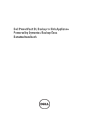 1
1
-
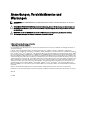 2
2
-
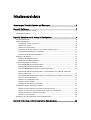 3
3
-
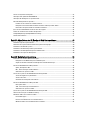 4
4
-
 5
5
-
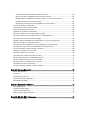 6
6
-
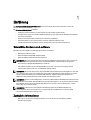 7
7
-
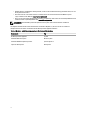 8
8
-
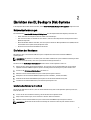 9
9
-
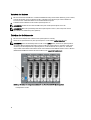 10
10
-
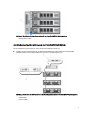 11
11
-
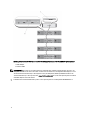 12
12
-
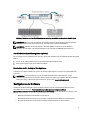 13
13
-
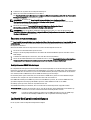 14
14
-
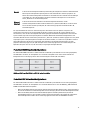 15
15
-
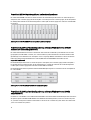 16
16
-
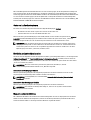 17
17
-
 18
18
-
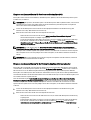 19
19
-
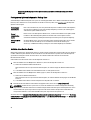 20
20
-
 21
21
-
 22
22
-
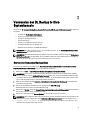 23
23
-
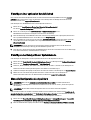 24
24
-
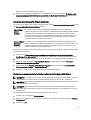 25
25
-
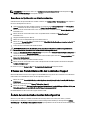 26
26
-
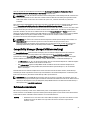 27
27
-
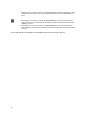 28
28
-
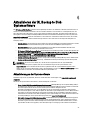 29
29
-
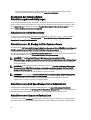 30
30
-
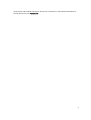 31
31
-
 32
32
-
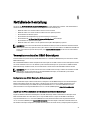 33
33
-
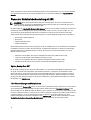 34
34
-
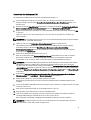 35
35
-
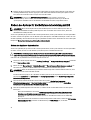 36
36
-
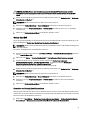 37
37
-
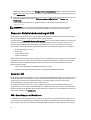 38
38
-
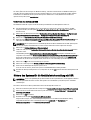 39
39
-
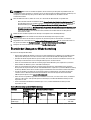 40
40
-
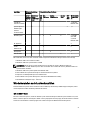 41
41
-
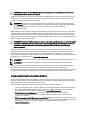 42
42
-
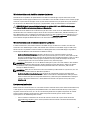 43
43
-
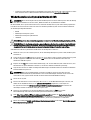 44
44
-
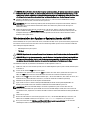 45
45
-
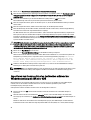 46
46
-
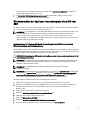 47
47
-
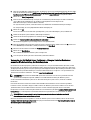 48
48
-
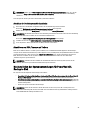 49
49
-
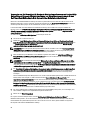 50
50
-
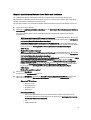 51
51
-
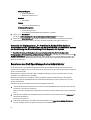 52
52
-
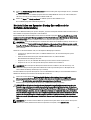 53
53
-
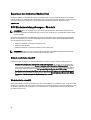 54
54
-
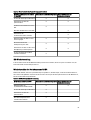 55
55
-
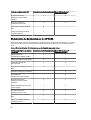 56
56
-
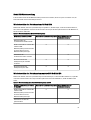 57
57
-
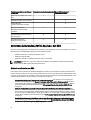 58
58
-
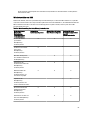 59
59
-
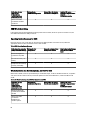 60
60
-
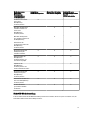 61
61
-
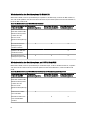 62
62
-
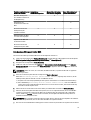 63
63
-
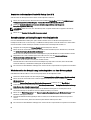 64
64
-
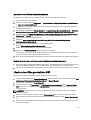 65
65
-
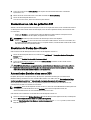 66
66
-
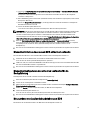 67
67
-
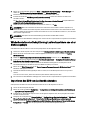 68
68
-
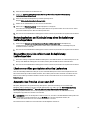 69
69
-
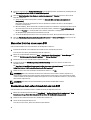 70
70
-
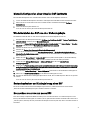 71
71
-
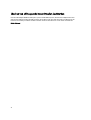 72
72
-
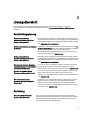 73
73
-
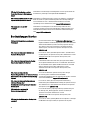 74
74
-
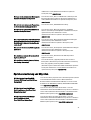 75
75
-
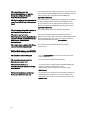 76
76
-
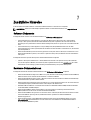 77
77
-
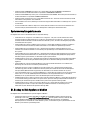 78
78
-
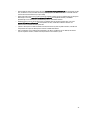 79
79
-
 80
80
-
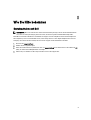 81
81
Dell PowerVault DL2200 Benutzerhandbuch
- Typ
- Benutzerhandbuch
- Dieses Handbuch eignet sich auch für
Verwandte Artikel
-
Dell Symantec Backup Exec Schnellstartanleitung
-
Dell Symantec Backup Exec System Recovery Benutzerhandbuch
-
Dell PowerVault DP600 Benutzerhandbuch
-
Dell PowerVault DL2200 CommVault Benutzerhandbuch
-
Dell PowerVault DL2200 CommVault Bedienungsanleitung
-
Dell PowerVault DP600 Benutzerhandbuch
-
Dell PowerVault DP500 Benutzerhandbuch
-
Dell PowerVault 745N Benutzerhandbuch
-
Dell PowerVault 745N Benutzerhandbuch
-
Dell PowerVault 745N Benutzerhandbuch